
Creare una presentazione con la formattazione di un’altra lingua in Keynote per iCloud
Quando crei una nuova presentazione, puoi scegliere di avere dati numerici (come date, orari o valute) in tabelle e grafici formattati secondo le convenzioni di una lingua o zona geografica specifica. Per esempio, in alcune aree geografiche viene usato il punto al posto della virgola per i decimali, si adottano simboli diversi per la valuta o il testo viene scritto da destra a sinistra invece che da sinistra a destra.
Può essere utile eseguire questa operazione se desideri condividere la presentazione con un utente in un’altra zona. Questa impostazione della lingua interessa solo la presentazione attuale.
Nel gestore presentazioni, fai clic sul pulsante “Crea presentazione”
 nella barra strumenti.
nella barra strumenti.Fai clic sul menu a comparsa nell’angolo in alto a sinistra nel selettore dei temi, poi scegli una lingua.
Se le convenzioni di formattazione di una lingua sono diverse in base alla zona in cui è parlata, scegli la lingua e la zona che desideri, per esempio Inglese (Regno Unito).
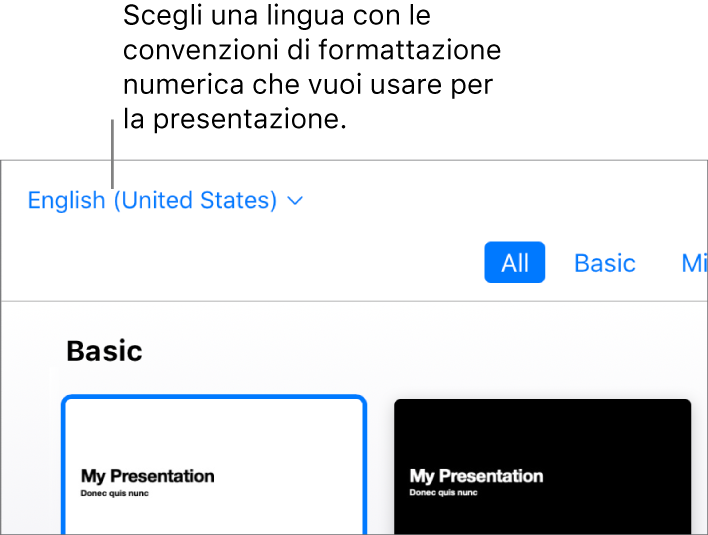
Quando scegli una nuova lingua, i titoli dei temi e alcune opzioni di formattazione nella barra laterale Formato
 sulla destra cambiano in base alla lingua.
sulla destra cambiano in base alla lingua. Fai doppio clic su un tema (per restringere le scelte, fai clic su una categoria in alto).
Quando visualizzi una presentazione che usa la formattazione di un’altra lingua, viene mostrato un messaggio nella parte inferiore della presentazione per indicare la formattazione in uso. Per vedere esempi di differenze nella formattazione, fai clic sulla lingua nel messaggio.
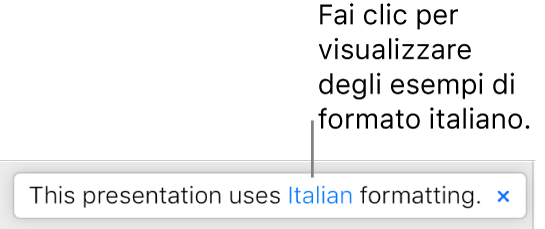
Se aggiungi numeri, date, ore o valute a una tabella in questa presentazione, puoi formattare i dati secondo le convenzioni della lingua scelta. I grafici riflettono anche le convenzioni della lingua.
Dopo la creazione di una presentazione, puoi cambiarne solamente le convenzioni di formattazione nell’app Keynote su Mac, iPhone o iPad. Per maggiori informazioni, apri l’app Keynote sul computer o sul dispositivo, quindi scegli Aiuto > Aiuto Keynote (su un Mac) o tocca Altro > Aiuto Keynote (su iPhone o iPad).